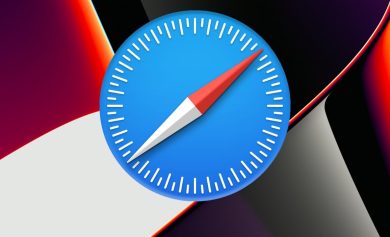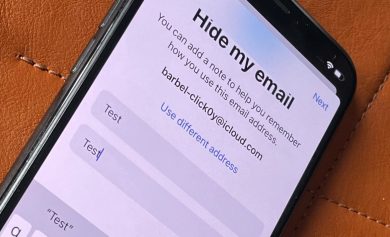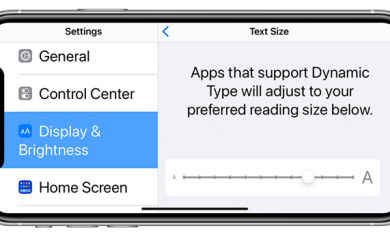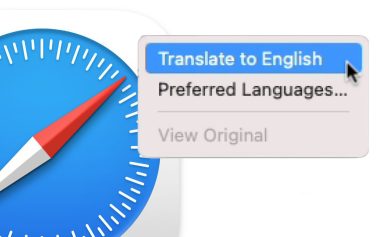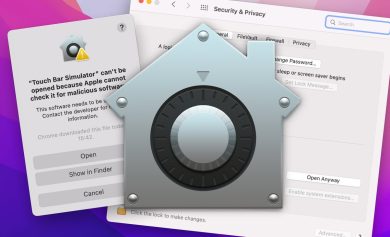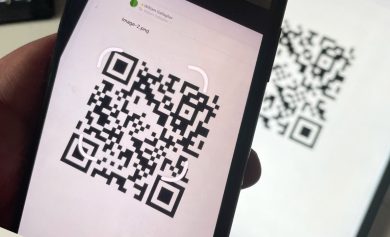Los teclados centrados en Windows pueden ser incómodos cuando se usa macOS. Aquí se explica cómo hacer que cualquier teclado funcione para una Mac reasignando las teclas modificadoras.
Si alguna vez ha usado un teclado de terceros, probablemente haya notado que los diseños basados en PC no se traducen perfectamente para los usuarios de Mac. Afortunadamente, hay una solución fácil: reasignar los botones modificadores.
Aquí está cómo hacerlo
Cómo reasignar tus teclas modificadoras en macOS
- Haga clic en Menú de manzana
- Hacer clic Preferencias del Sistema
- Hacer clic Teclado
- En la pestaña Teclado, haga clic en el Teclas modificadoras botón en la parte inferior derecha del panel de control
- Configure las teclas modificadoras Bloq Mayús, Control, Opción, Comando y Globo como desee
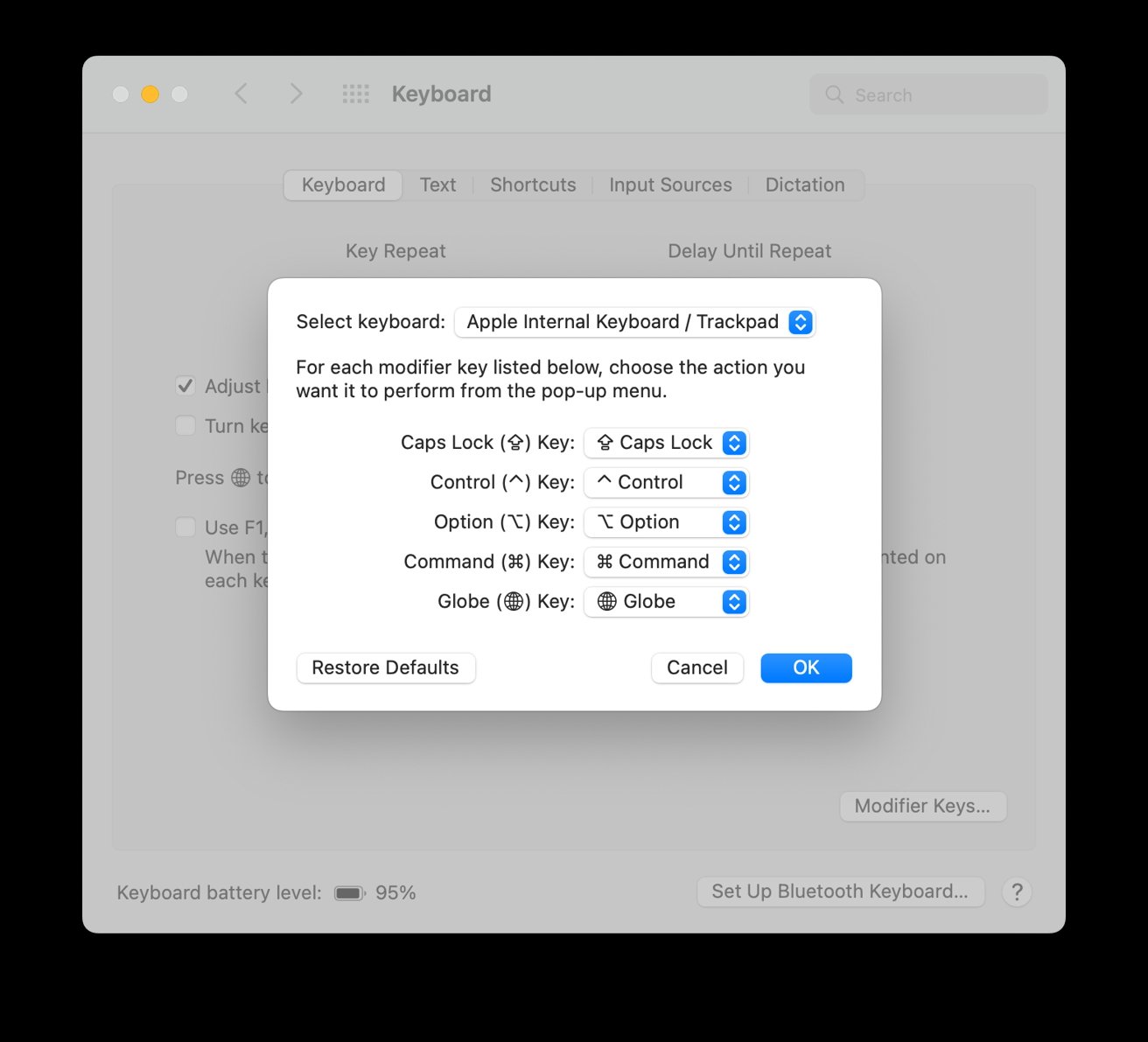
Consejo: Si está utilizando un teclado con un diseño de Windows, querrá cambiar la tecla Comando a Opción y la tecla Opción a Comando. Esto imitará un diseño de macOS.